3 עצות מבריקות למצלמה ומזהה מגע למשתמשי אייפון 5S
Miscellanea / / February 10, 2022
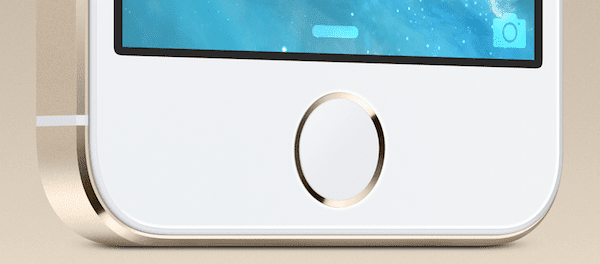
עבור רוב משתמשי האייפון 5, ההבדל בין האייפון לאייפון 5S הוא מינימלי. עם זאת, למרות שהמראה שלהם אולי לא יהיה שונה כל כך, ה-iPhone 5S בהחלט עומד קדימה מבחינת תכונה, כשבעלים רבים לא מודעים לכמה מהתכונות החדשות הנהדרות הללו.
אז אם יש לך אייפון 5S, המשך לקרוא כדי לקבל כמה טיפים מסודרים שיהפכו את השימוש בטלפון שלך להרבה יותר נעים.
1. שמור רק את התמונות האהובות עליך ממצב פרץ
אחת התכונות המסודרות שהגיעו עם iOS7 הייתה מצב פרץ, שהיא היכולת לצלם מספר תמונות בפרק זמן קצר. זה אידיאלי ללכידת פעולות הנעות במהירות. עם זאת, תכונה זו, למרות שהיא מסודרת, יכולה גם למלא את שטח הזיכרון של האייפון שלך תוך זמן קצר עם אינספור תמונות דומות למראה.
כדי להימנע מבעיה זו באייפון 5S, פנה תחילה לגליל המצלמה שלך כדי לצפות בתמונות שלך. תבחין שהתמונות שצילמת עם מצב פרץ מופיעות כסינגל תמונה באלבום. כל שעליך לעשות הוא להקיש עליו ולעבור על סט התמונות המלא שצולמו עם מצב פרץ.
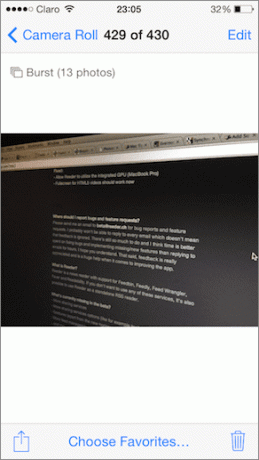
שם בחרו את התמונה או התמונות שאתם הכי אוהבים ולחצו בוצע. תשים לב שבמקום שתצטרך למחוק את כל הכפילויות המיותרות באופן ידני, האייפון שלך יעשה זאת עכשיו תבקש ממך לשמור את כל 'סט הרצף' לעיון עתידי או למחוק את כל התמונות שלא עשית בחר. מחק את האחרים. פָּשׁוּט.
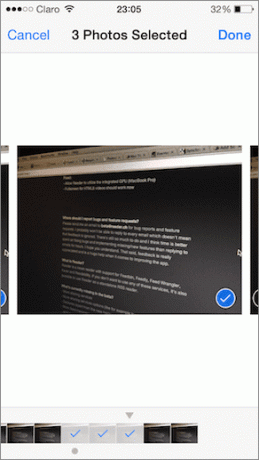

2. תיקון ואימות הדפסות מזהה מגע
Touch ID, חיישן טביעות האצבע הראשון של אפל הוא אחד מנקודות המכירה העיקריות של כל אייפון 5S. עם זאת, הוא אינו מושלם בשום אופן, ולמעשה, יש בו כמה בעיות.
הנה כמה דרכים לפתור אותן ולשפר אותן אפילו יותר.
אחת הסיבות שבגללן Touch ID ממש טוב בזיהוי טביעת האצבע שלך היא שהיא מנסה כל הזמן לחדד את ההדפסה המוקלטת שלך. בגלל זה, הנתונים לגביו יכולים להתדרדר עם הזמן, ולגרום להם להיות פחות מדויקים.
כדי לפתור את זה, פנה אל הגדרות והקש על גע בזיהוי וקוד גישה. הצג את קוד הגישה שלך ומטה טביעות אצבע תוכל לסרוק מחדש את ההדפסה שלך או להוסיף אחת חדשה לגמרי.
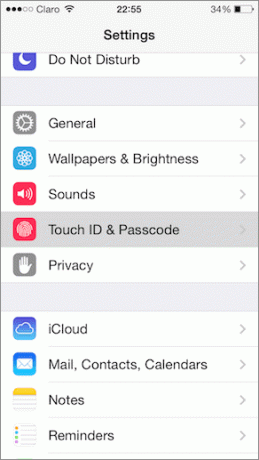
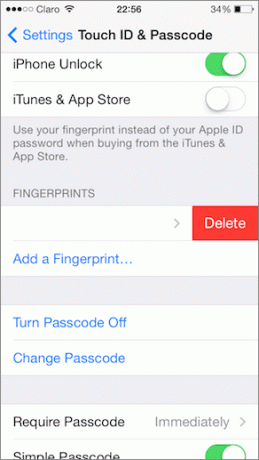
בעיה נוספת שחלק מהמשתמשים עלולים להיתקל בה עם Touch ID היא שהם שוכחים באיזו אצבע הם משתמשים לאימות. כדי לגלות באיזה מהם מדובר, עבור אל גע בזיהוי וקוד גישה סעיף כפי שמוצג לעיל. תַחַת טביעות אצבע צריכה להיות רשימה עם האצבעות שבהן אתה משתמש עבור Touch ID.
פשוט התחל לנסות אצבעות שונות בחיישן Touch ID וההדפסה המתאימה לו מתחת ל טביעות אצבע החלק יודגש באפור.

3. שימוש ב-HDR אוטומטי
מאז שהוצג בשנת 2010, HDR היה נקודת מכירה מרכזית עבור חובבי צילום אייפון, ומאפשר להם לצלם תמונות מצוינות ללא קשר לתנאי תאורה. עם זאת, חסרון מרכזי אחד יש לאפשרות הזו, הוא שלרוב לוקח יותר זמן לצלם תמונות, כך שרוב האנשים מסתובבים בסופו של דבר האפשרות כבויה לחלוטין, והמעטים שמשתמשים בה לעתים קרובות צריכים להפעיל אותה ידנית בכל פעם שהתנאים דורשים זה.
ובכן, הנה תכונה ממש מסודרת: עם iOS 7 באייפון 5S, אתה יכול להפעיל מצב HDR אוטומטי. אפשרות זו, כפי ששמה מציין, מצלמת תמונות רגילות כאשר היא מזהה תנאי תאורה רגילים. אבל בתנאים עם דפוסי אור מרובים, הוא מאפשר אוטומטית תמונות HDR לקבלת התוצאות הטובות ביותר
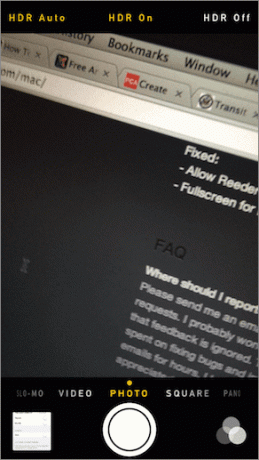
וזה בערך. עכשיו אתה יכול לחסוך קצת זמן ואפילו מקום זיכרון באייפון 5S שלך. תהנה!
עודכן לאחרונה ב-03 בפברואר, 2022
המאמר לעיל עשוי להכיל קישורי שותפים שעוזרים לתמוך ב-Guiding Tech. עם זאת, זה לא משפיע על שלמות העריכה שלנו. התוכן נשאר חסר פניות ואותנטי.
האם ידעת
ה-iPhone 5s הוא אחד הטלפונים הפופולריים ביותר של אפל, עם יותר מ-70 מיליון יחידות שנמכרו מאז 2013.



